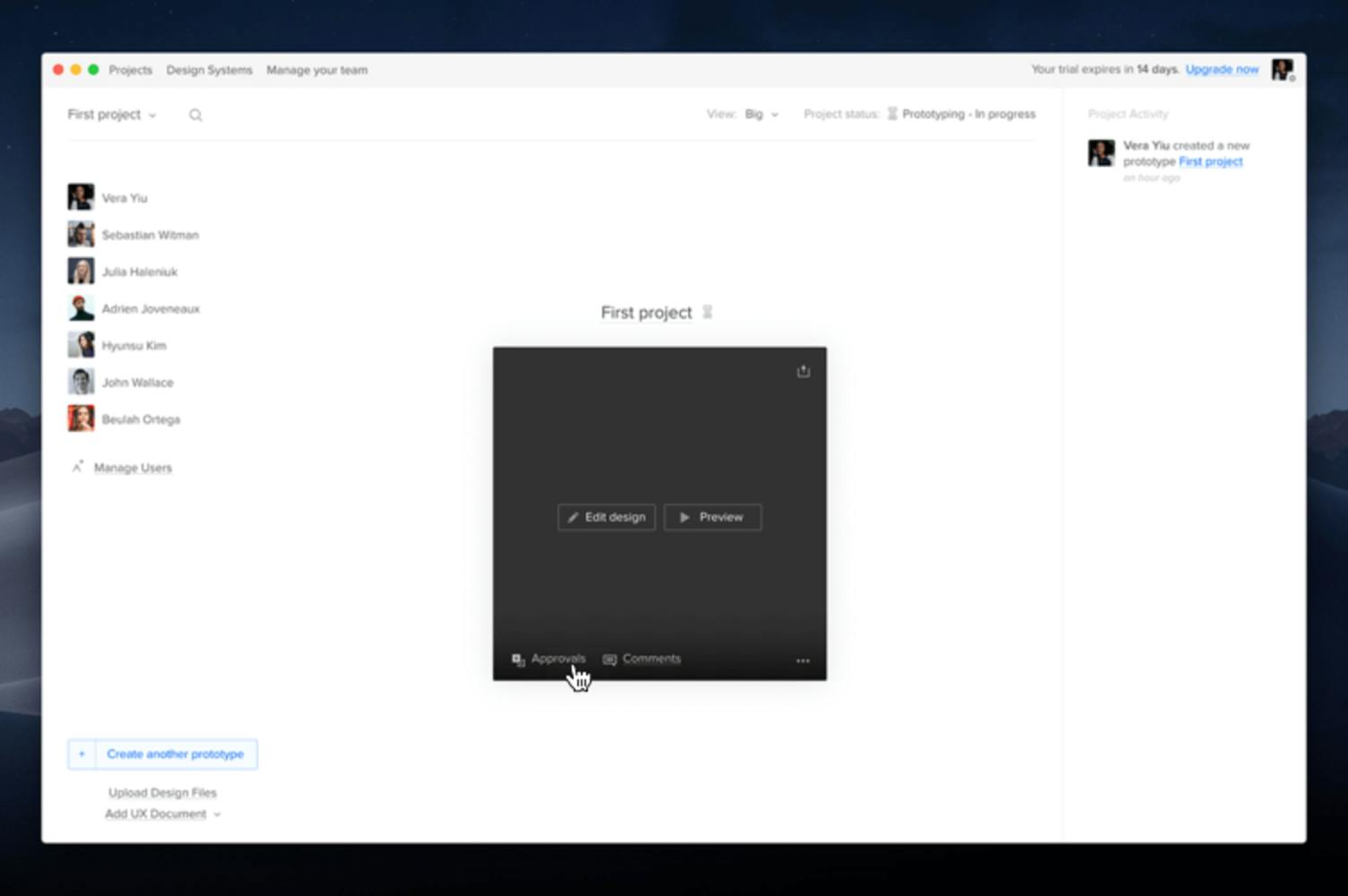
<aside> 💡 비고 승인 프로세스는 무료 플랜에서 사용할 수 없습니다.
</aside>
프로젝트의 최종 승인을 얻는 데 얼마나 많은 시간이 걸리는지는 모두가 알고 있습니다. UXPin은 그것을 더 쉽게 해줍니다.
현재 디자인 단계가 끝나면 즉시 승인 프로세스를 시작할 수 있습니다. 먼저 대시보드에서 자신의 프로토타입에 커서를 놓고 왼쪽 하단의 Approvals (승인)을 선택합니다.
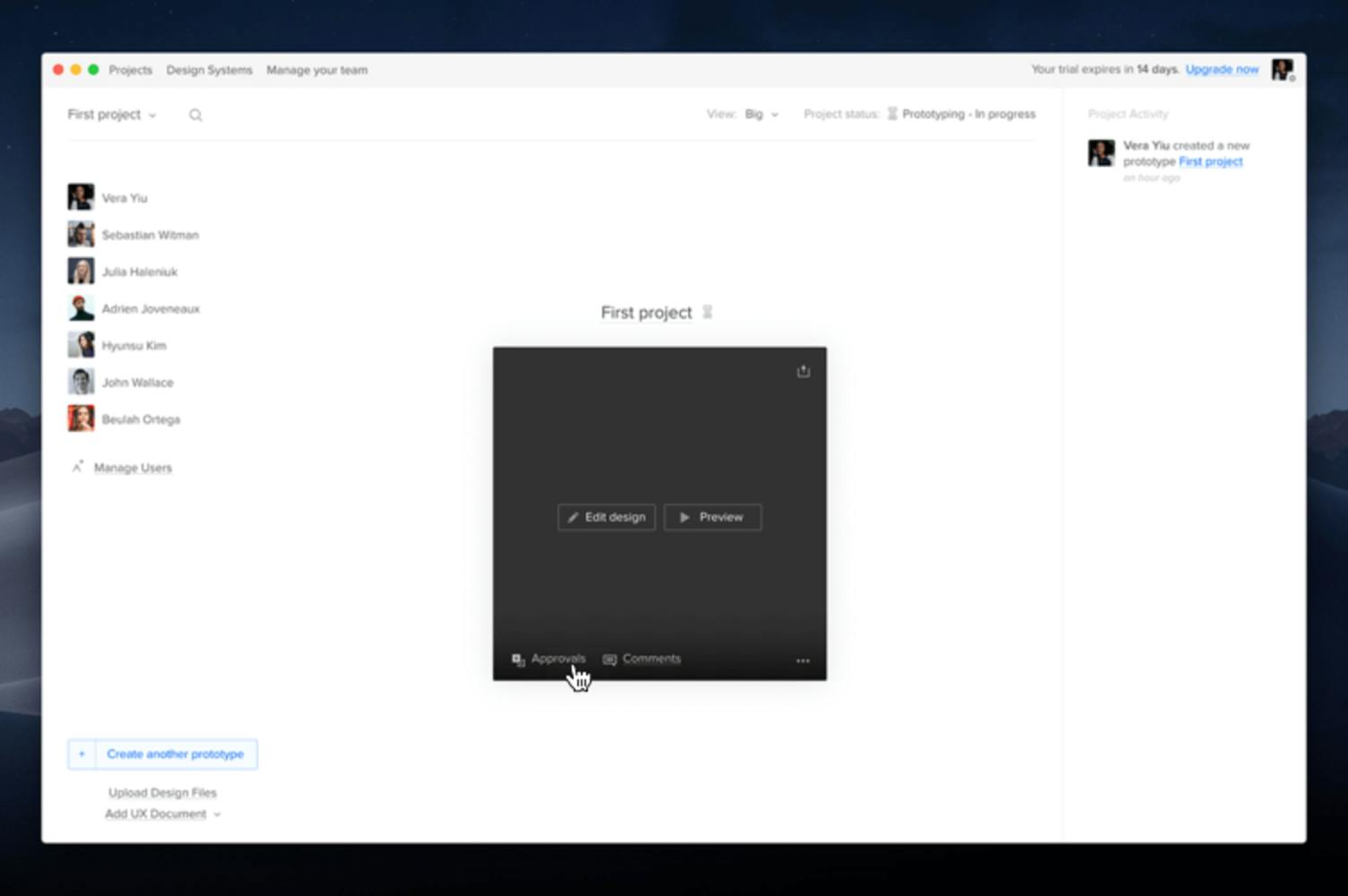
첫 번째 스테이크홀더를 추가하려면 Approval > Add stakeholder를 클릭합니다. 그런 다음 스테이크홀더 세부정보를 양식을 작성하십시오. 추가하는 사람은 UXPin 팀의 구성원일 필요가 없습니다.
참가자를 추가한 후에는 승인 요청, 참가자 추가, 편집, 삭제 또는 승인 프로세스 전체를 다시 시작할 수 있습니다.
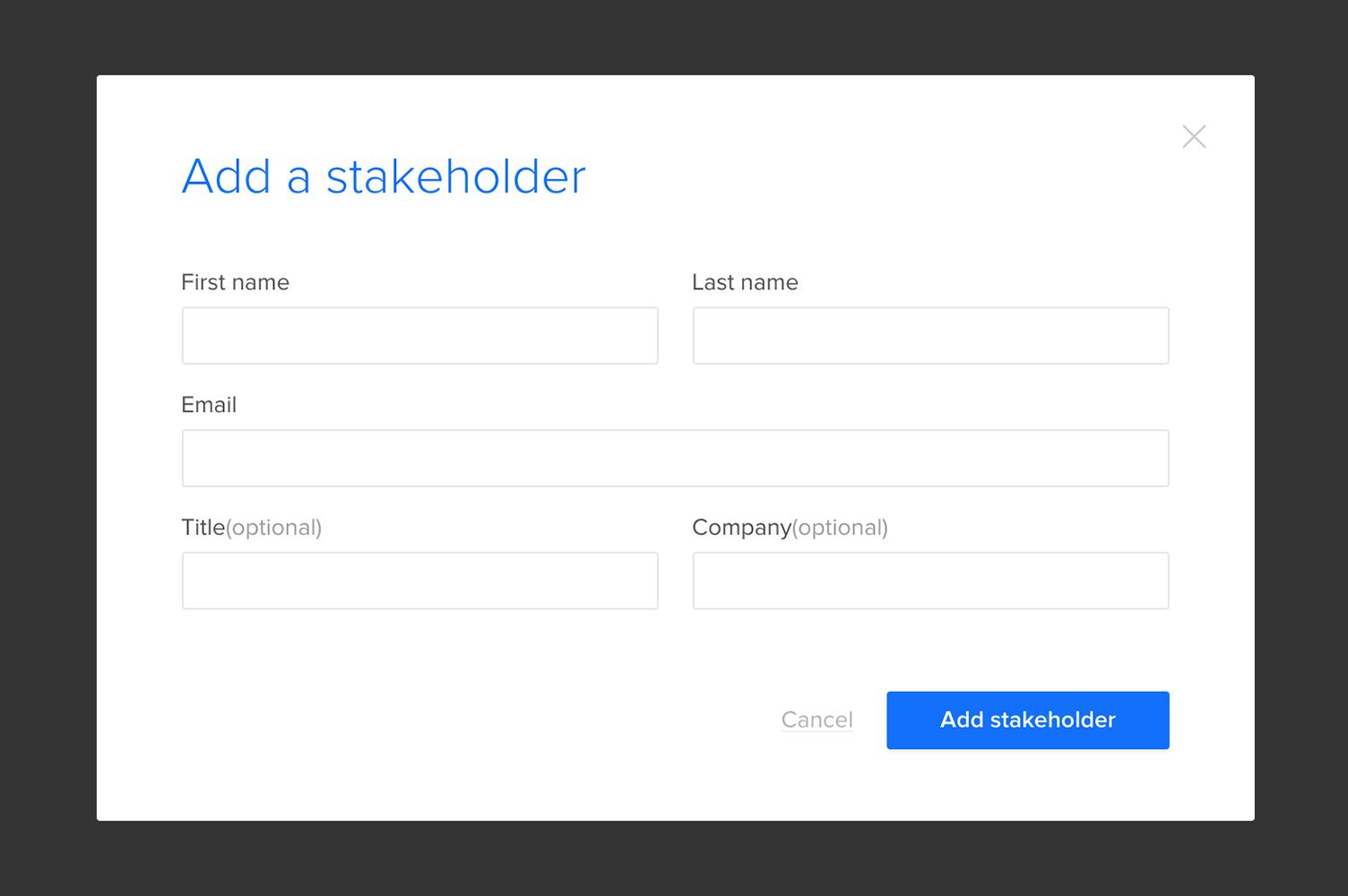
모든 참가자를 나열한 후 Request approval (승인 의뢰)을 클릭합니다. 메시지를 작성하거나 제공된 샘플 메시지를 사용하여 상대방에게 보낼 수 있습니다.
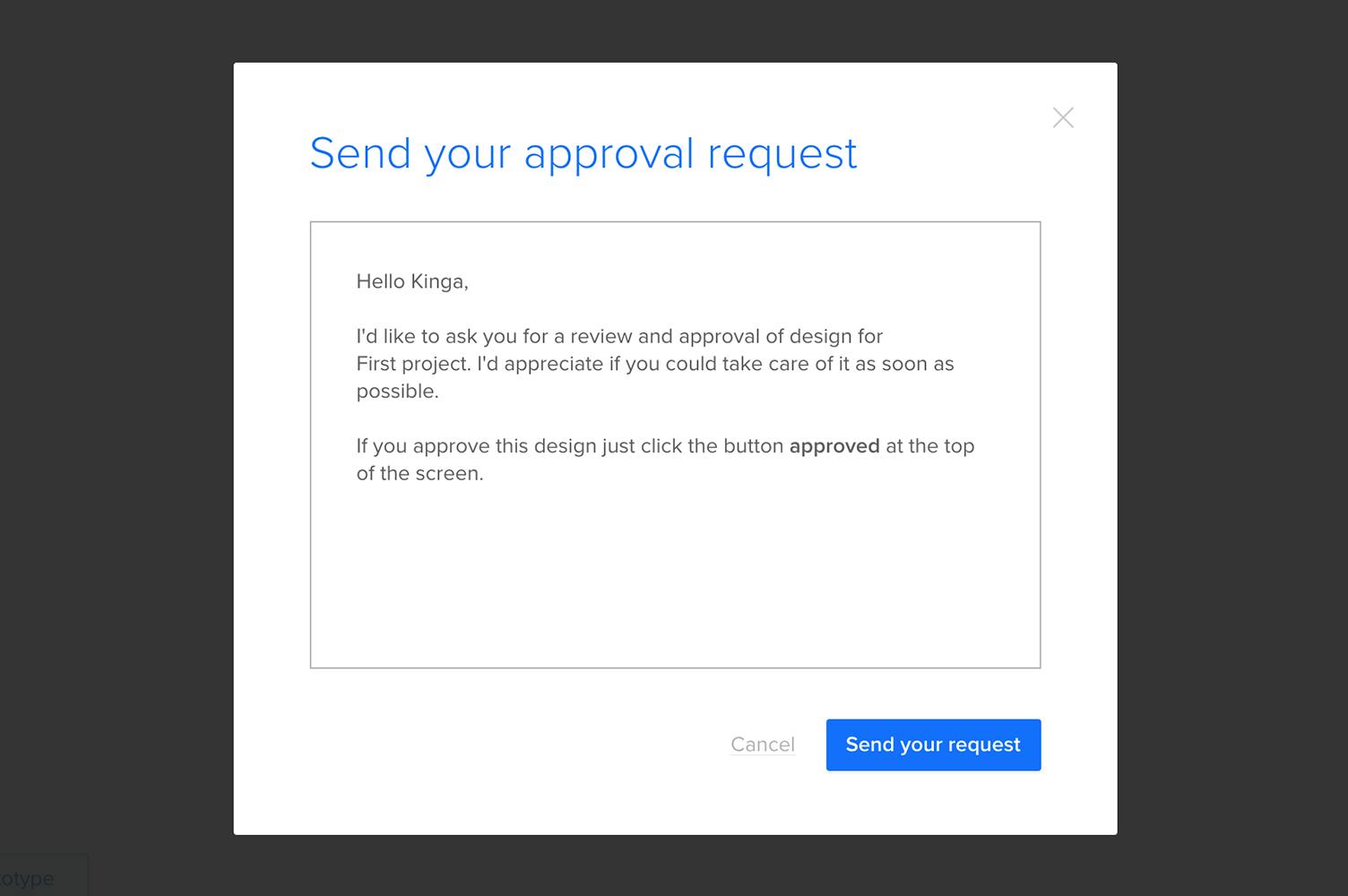
당사자는 리뷰 요청 이메일에 자신만의 미리보기 링크가 첨부됩니다. 미리보기를 열면 프로토타입을 검토하고 승인하거나 거부하라는 알림이 팝업됩니다. 승인 및 거부가 결정되면 피드백이 요구되지만 이것은 선택 사항입니다.
디자인을 검토할 때 스테이크홀더는 의견을 남길 수도 있습니다. 이는 관계자가 디자인을 승인하거나 거부하기 전에 디자인의 특정 요소에 제안을 추가하는 편리한 방법입니다. 이러한 코멘트는 팀 코멘트로 표시되며 스테이크홀더는 쉽게 편집, 삭제 및 해결완료할 수 있습니다.
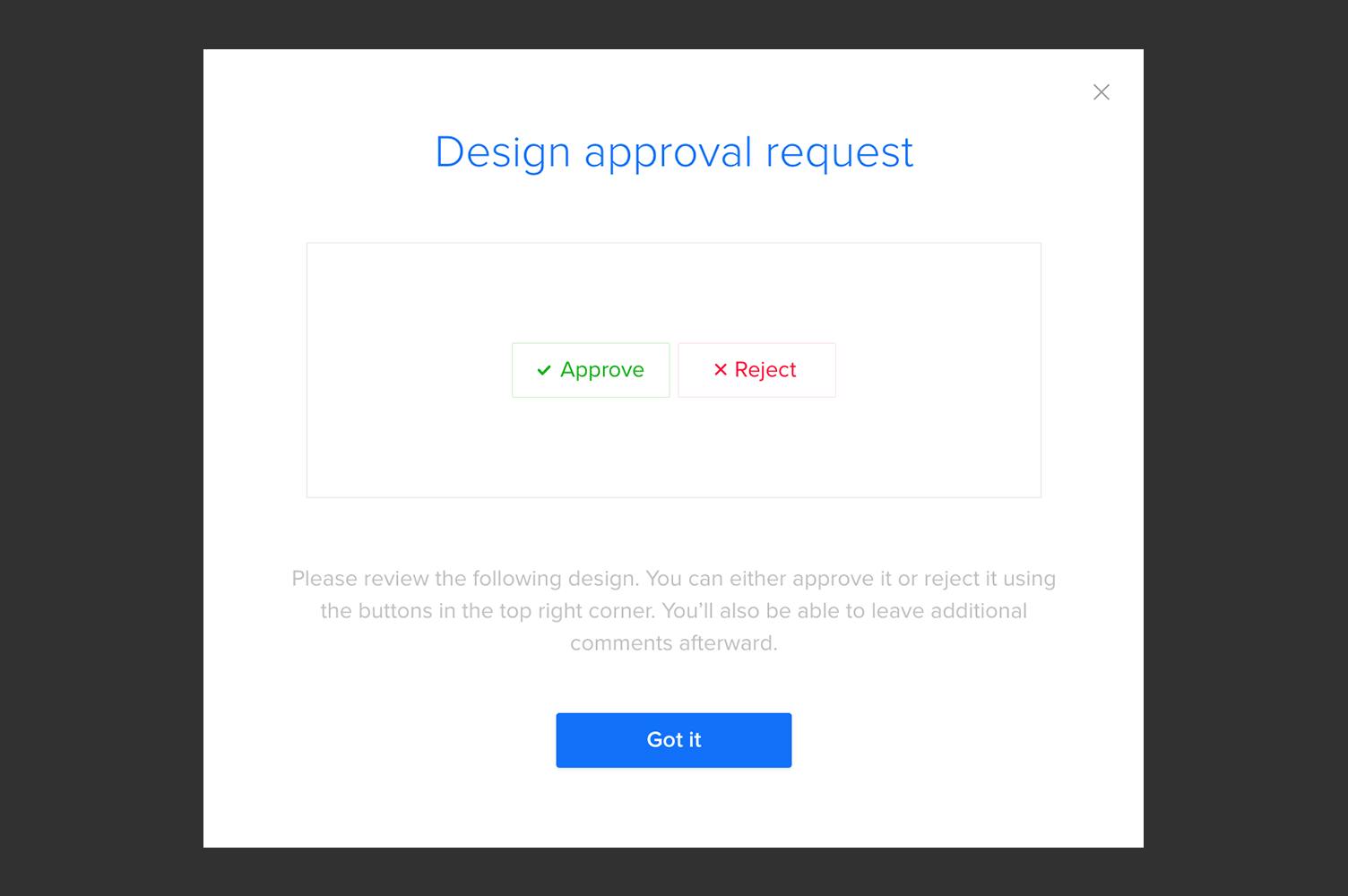
스테이크홀더가 디자인 개선이 필요하다고 판단했다면, 디자인을 추가수정한 후 요청을 다시 제출할 수 있습니다. 메시지는 보낼 때마다 변경할 수 있습니다. 스테이크홀더가 미리보기를 다시 열면 변경사항을 알 수 있습니다.